
បច្ចុប្បន្ននេះការប្រើប្រាស់ទូរស័ព្ទ Smart Phone កាន់តែរីកចម្រើន ជាពិសេស
Android ដែលជាប្រព័ន្ធប្រតិបត្តិការ Open Source
មួយដែលមានភាពងាយស្រួលដល់អ្នកប្រើប្រាស់ Android
អាចផ្លាស់ប្តូរអ្វីគ្រប់បែបយ៉ាងនៅលើ Android។
គួរបញ្ជាក់ផងដែរថ្មីៗនេះក្រុមអ្នកប្រើប្រាស់អ៊ែនដ្រយដ៍កម្ពុជា ដែលគេហៅកាត់ថា CAUG បានសាកសាកល្បង Convert Windows 7 ដែលជាប្រភេទ ISO មកសាកល្បងតំណើរការលើ Android បានដោយជោគជ័យ។ ហើយសម្រាប់ Windows 7 ដែលដំណើរការលើ Android នេះមានលក្ខណៈពិសេសគួរឱ្យកត់សម្គាល់ ដែលយើងអាចធ្វើការតំឡើងប្រភេទឯកសារ *.exe បានទៀតផង តែវាអាស្រ័យលើកំរិត RAM ទូរស័ព្ទរបស់លោកអ្នក។ហើយពេលនេះផងដែរក្រុមអ្នកប្រើប្រាស់អ៊ែនដ្រយដ៍កម្ពុជា សូមធ្វើការបង្ហាញពីរបៀប Convert Windows 7 ដាក់លើ Android។
*តម្រូវការគួរបញ្ជាក់ផងដែរថ្មីៗនេះក្រុមអ្នកប្រើប្រាស់អ៊ែនដ្រយដ៍កម្ពុជា ដែលគេហៅកាត់ថា CAUG បានសាកសាកល្បង Convert Windows 7 ដែលជាប្រភេទ ISO មកសាកល្បងតំណើរការលើ Android បានដោយជោគជ័យ។ ហើយសម្រាប់ Windows 7 ដែលដំណើរការលើ Android នេះមានលក្ខណៈពិសេសគួរឱ្យកត់សម្គាល់ ដែលយើងអាចធ្វើការតំឡើងប្រភេទឯកសារ *.exe បានទៀតផង តែវាអាស្រ័យលើកំរិត RAM ទូរស័ព្ទរបស់លោកអ្នក។ហើយពេលនេះផងដែរក្រុមអ្នកប្រើប្រាស់អ៊ែនដ្រយដ៍កម្ពុជា សូមធ្វើការបង្ហាញពីរបៀប Convert Windows 7 ដាក់លើ Android។
-ត្រូវមានឯកសារ Window7.iso ឫឌីស DVD ដែលជា Windows 7
-Download Qemu Manager សម្រាប់ Computer
-Download Bochs សម្រាប់ Computer
-Download SDL.zip
-Download Bochs.apk សម្រាប់ ទូរស័ព្ទ Android របស់លោកអ្នក
ហើយត្រូវតំឡើងកម្មវិធីដែlបានទាញយកខាងលើទាំងអស់នៅក្នុង Computer របស់លោកអ្នក
*វិធី Convert
-ចូលទៅ STAT - Allprograms - Bochs 2.6.2 - Disk Image Creation Tool
បន្ទាប់វាចេញផ្ទាំងមួយដើម្បី Creat File C.img (Window)
-ចុច hd
-ចុច flat
-ជ្រើសរើសទំហំ Windows ដែលយើងចង់ដាក់ សម្រាប់ Windows 7 មានទំហំ 3GB យើងត្រូវដាក់ 3000M
-រួចសរសេរឈ្មោះ C.img
-Enter រួចរាល់

បន្ទាប់មកបើក Qemu Manager
-ចុចសញ្ញា + ពណ៌ក្រហមដើម្បី Creat Windows ចូលទៅ C.img ដែលបានបង្កើត

RAM ចាប់់ពី 512 ទៅ 1GB ឬ 2GB តាមតម្រូវការរបស់លោកអ្នក
-Drive Type : Qcow (QEMU Image Format)
-Hardware Type: Standard 32Bit PC (0.9.0) QMQC
-Creat

ចូលទៅកាន់ Drives
-Hard Disk 0 (ចូលទៅស្វែងរក C.img នៅក្នុង C:\Program Files\Bochs-2.6.2)
-CD-ROM Image File ចូលទៅស្វែងរក Window.iso ដែលលោកអ្នកបានទាញយក
-Boot From CD-ROM ប្តូរមកដាក់ ថា YES
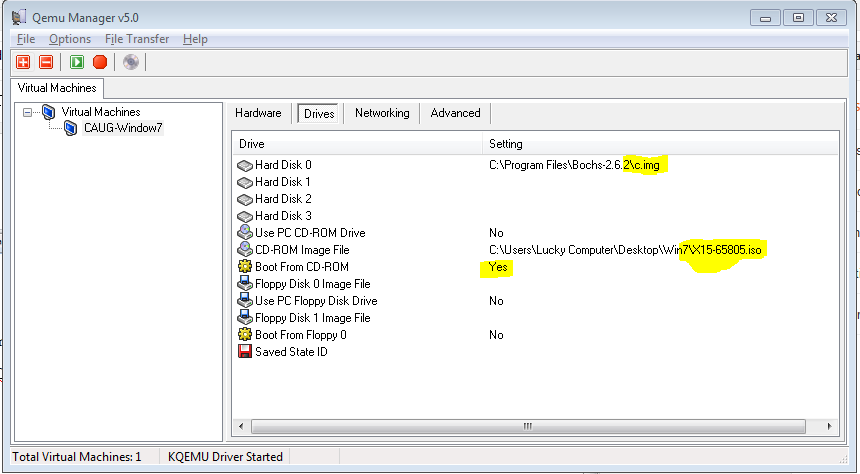
បន្ទាប់មក Run Machine
រងចាំរហូតដល់វាតំនើរការចប់

រួច Copy C.img ទៅដាក់ក្នុង Folder SDL ដែលបាន Download
-ចម្លង Foler SDL ទៅក្នុងទូរស័ព្ទរបស់អ្នក
-រួចហើយ Boch នៅក្នុងទូរស័ព្ទរបស់អ្នកវានឹង Boot ចូលទៅ Window 7

ប្រភព៖ http://www.caugtalk.info





































































































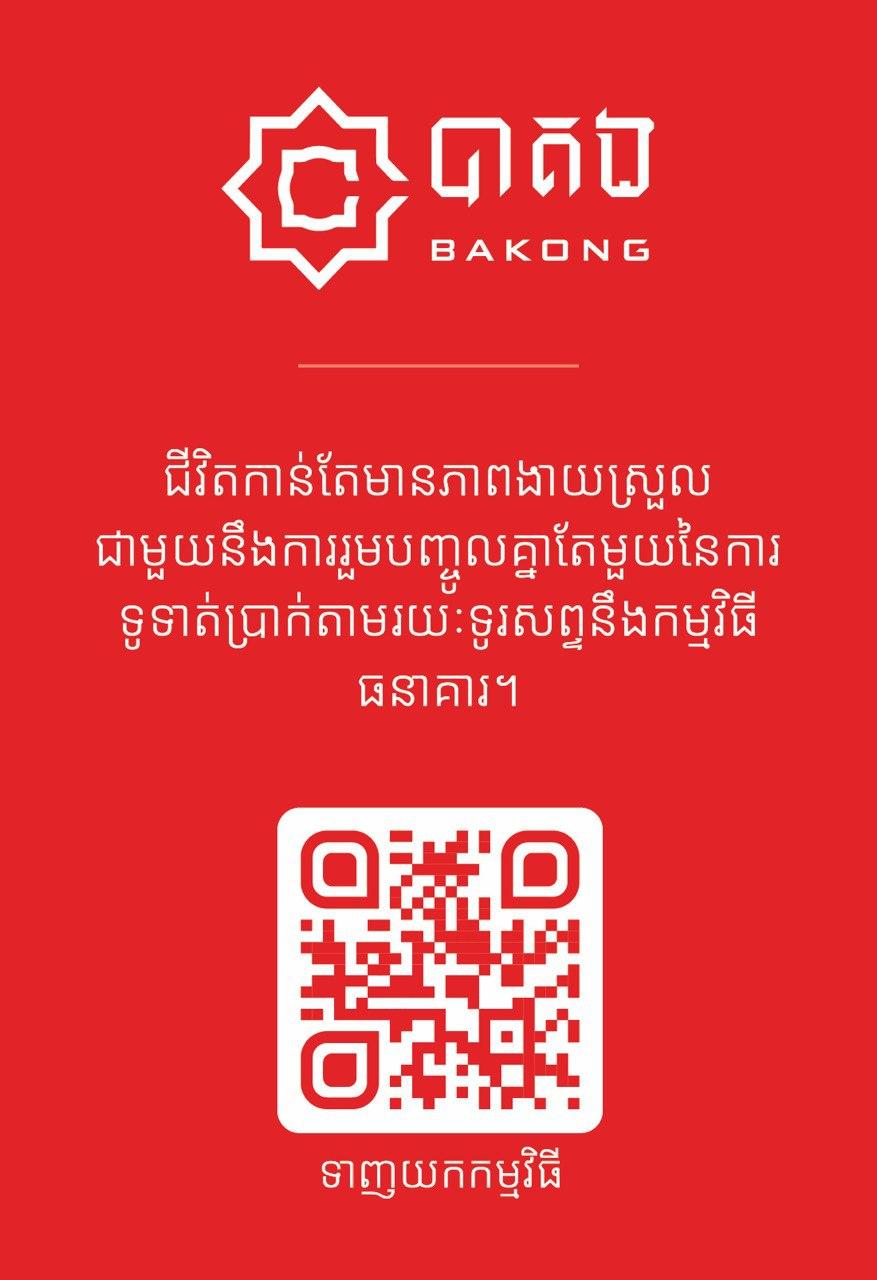

No comments:
Post a Comment